如何使用CAD对桩基进行编号?
1、首先打开需要编辑的CAD图纸,点击工具/加载应用程序,选择你事先下载好的gczbhg插件完成插件的加载。gczbhg插件可在下述链接下载: http://pan.baidu.com/s/1eSPFGGE。
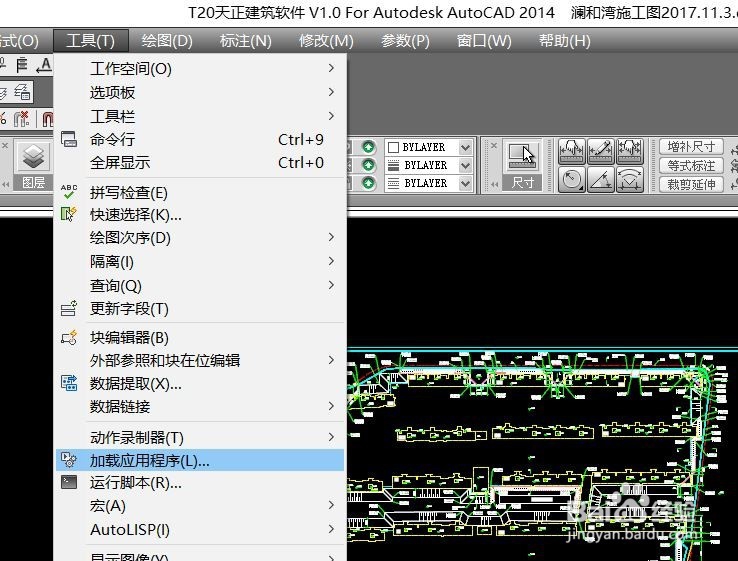
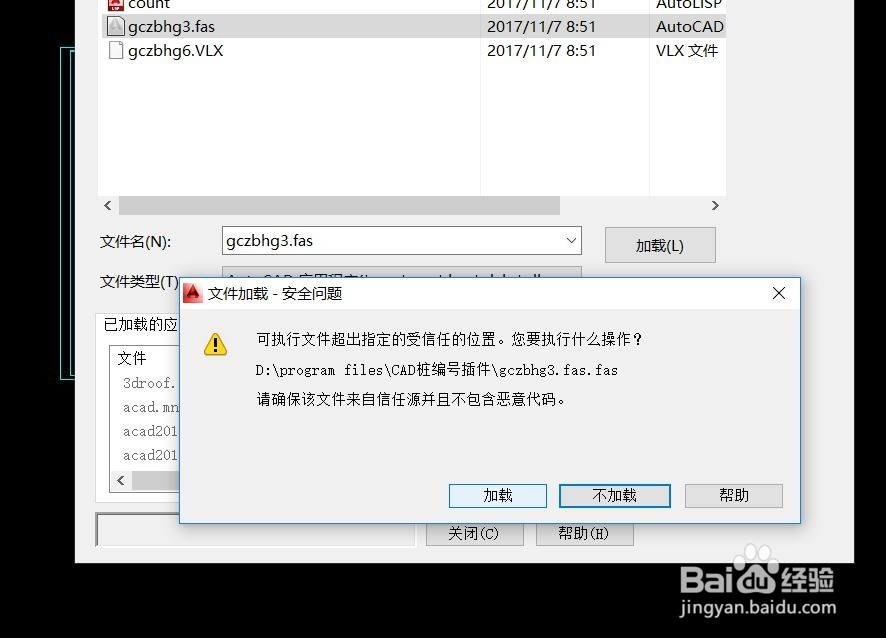
2、加载完成之后即可使用该功能对CAD图中的桩基进行编号,在CAD命令栏输入gczbh,按enter或者空格键确定,在弹出的命令提示中输入要编号的桩基所在的图层,按enter或者空格键确定。
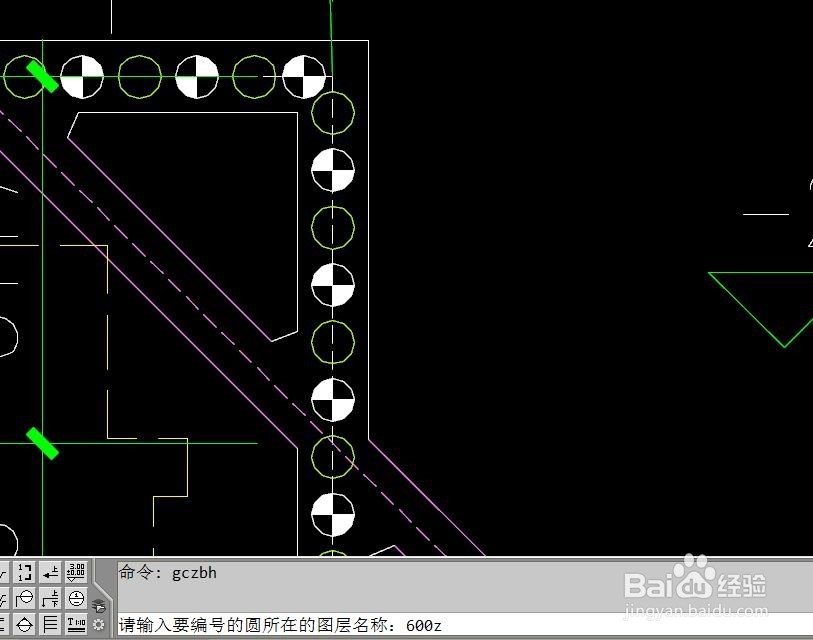
3、然后在图中选择需要编号的桩基,按enter或者空格键确定。
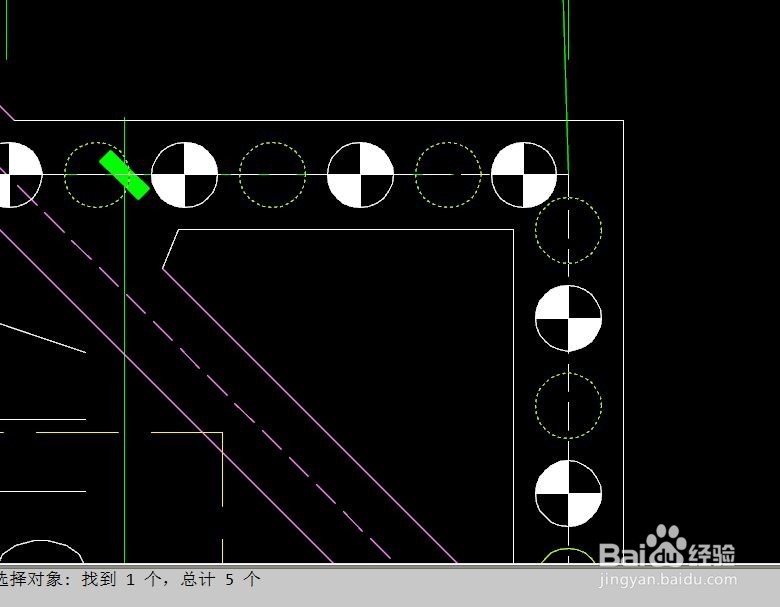
4、输入圆桩直径,按enter或者空格键确定。
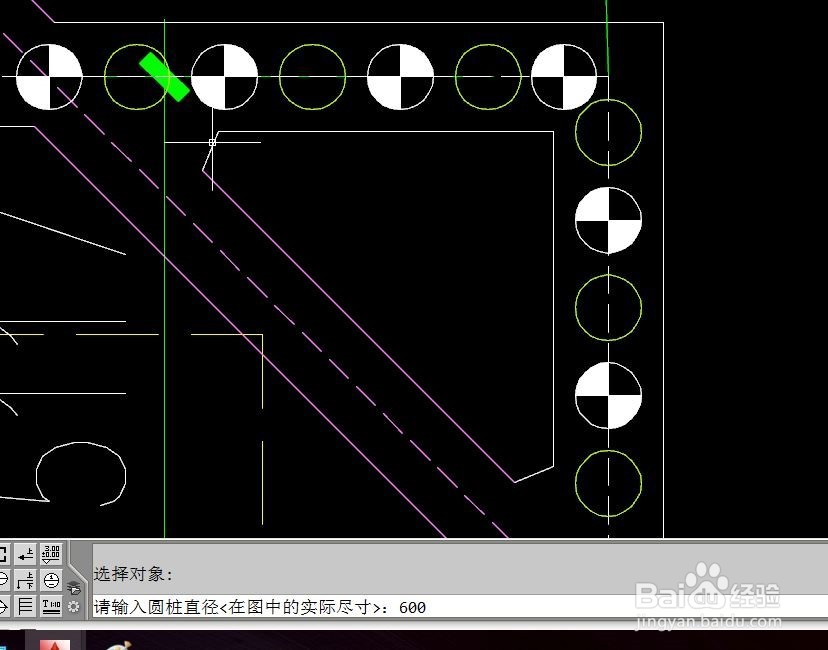
5、输入起始编号,可以不为1,但须为整数。
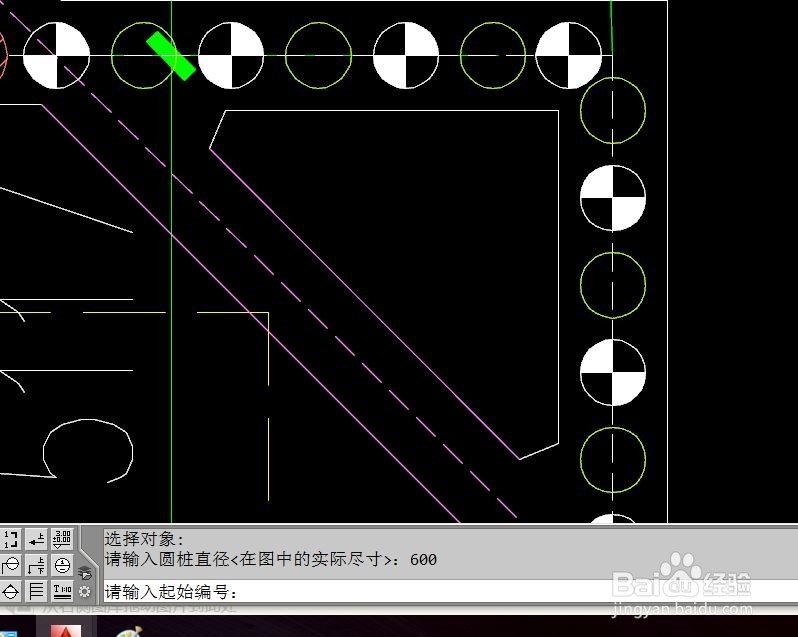
6、在弹出的对话框中选择在合适的根目录下保存数据文档。
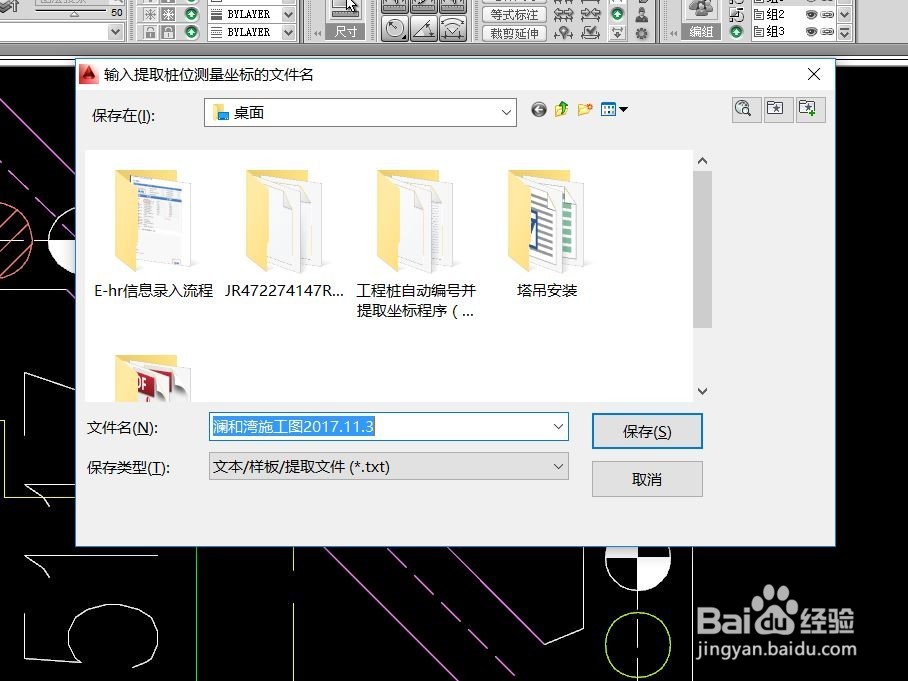
7、编号结果如下,默认排序顺序为从上到下,从左往右,所以需要反向操作时,不能使用此功能,须手动编号。
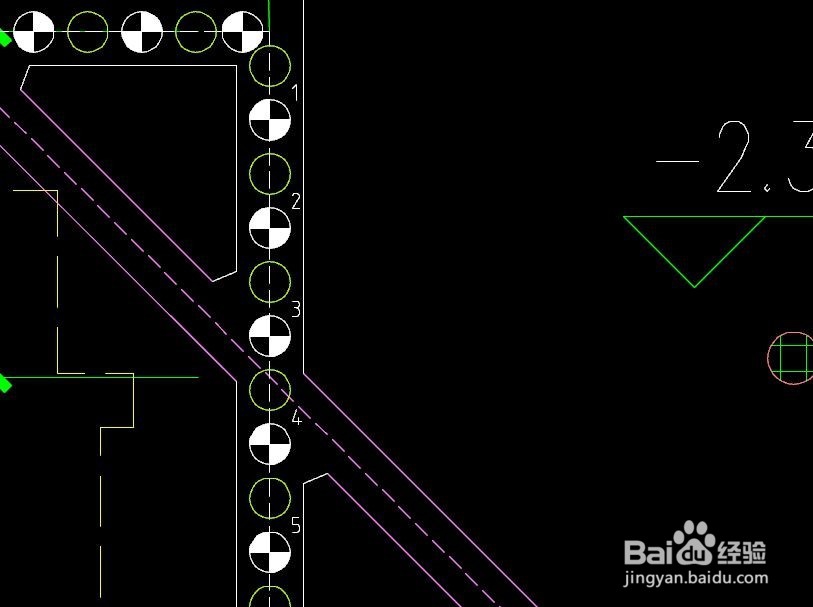
声明:本网站引用、摘录或转载内容仅供网站访问者交流或参考,不代表本站立场,如存在版权或非法内容,请联系站长删除,联系邮箱:site.kefu@qq.com。
阅读量:185
阅读量:43
阅读量:165
阅读量:115
阅读量:48